У последње време неки корисници оперативног система Виндовс 10 жале се на чудан проблем са Скипе сведоци су након што су на рачунарима добили недавно ажурирање. Према овим корисницима, Скипе се не отвара на рачунарима ових корисника. Ако сте сведок отварања сличне врсте феномена Скипе, једноставно следите ове исправке. Али пре него што пређете на главна решења, не заборавите да прво прођете кроз ове заобилазне начине.
Почетна решења–
1. Рестарт рачунар и након поновног покретања покушајте да га покренете Скипе.
2. Ако користите било који МцАфее софтвер или АрцСофтВебцам Суите или Извештај повереника софтвера, деинсталирајте овај софтвер са рачунара.
а. Притисните Виндовс тастер + Р. лансирати Трцати прозор. Тип "аппвиз.цпл ”, а затим ударио Ентер. Програм и карактеристике прозор ће превладати.

б. Сада, померите се надоле и дупли клик на "МцАфее“, “АрцСофт Вебцам" и "Извештај повереника”Један по један да бисте их деинсталирали узастопно са рачунара.
Након деинсталације овог софтвера, рестарт рачунар.
3. Проверите ако их има Виндовс Упдате чека или не.
Ако неко од ових заобилазних решења није успело, испробајте ове исправке -
Поправите-1 Покрените Скипе из Мицрософт Сторе-
1. Кликните на Претрага и укуцајте „Сторе“.
2. Кликните на "Мицрософт Сторе" за отварање Сторе на вашем рачунару.

3. У Мицрософт Сторе у прозору кликните на Претрага на врху, а затим откуцајте „Скипе“.
4. Кликните на "Скипе“Из падајућег резултата претраге.
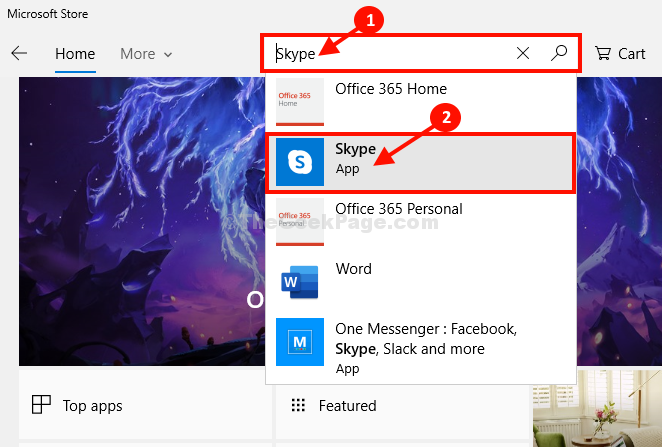
5. Приметићете поруку у којој стоји „Овај производ је инсталиран.”
6. Кликните на "Лансирање" лансирати Скипе на рачунару.
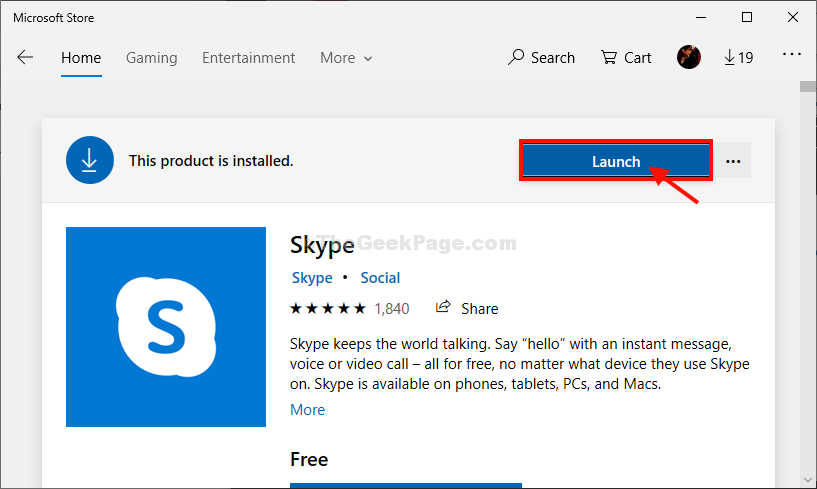
Скипе треба да буде покренут на вашем рачунару. Ако се то не догоди, идите на следеће исправке.
Реши-2 Деинсталирај и поново инсталирај Скипе-
Деинсталирање и поновно инсталирање Скипе са рачунара сигурно ће решити проблем са Скипе.
1. Једноставно притиском Цтрл + Схифт + Есц заједно можете приступити менаџер задатака прозор.
2. Сада, померите се надоле и десни клик на "Скипе“Из покренутих процеса, а затим кликните на„Крај задатка”Да би се процес окончао.
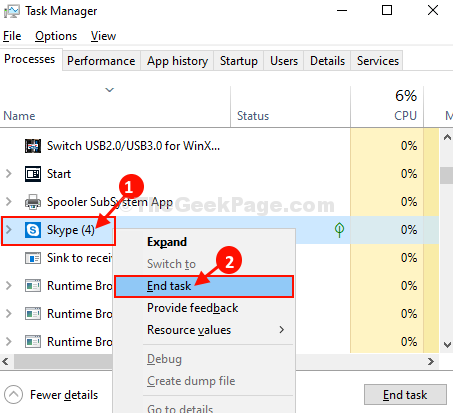
Близу Таск Манагер прозор.
3. Сада притисните Виндовс тастер + И отворити Подешавања прозор.
4. Сада кликните на „Апликације" за отварање Апликације подешавања.

5. У Апликације прозор за подешавања, на левој страни кликните на „Апликације и функције“.
6. Сада, на десна рука страни Подешавања прозор, померите се надоле и унесите „Скипе”У Претрага кутија.
7. Сада кликните на „Скипе“Који ће се појавити у резултату претраге, а затим кликните на„Деинсталирај“.
8. Када се отвори картица са „Ова апликација и сродни подаци ће бити деинсталирани.‘Порука ће се појавити, кликните на„Деинсталирај”За покретање процеса деинсталације.
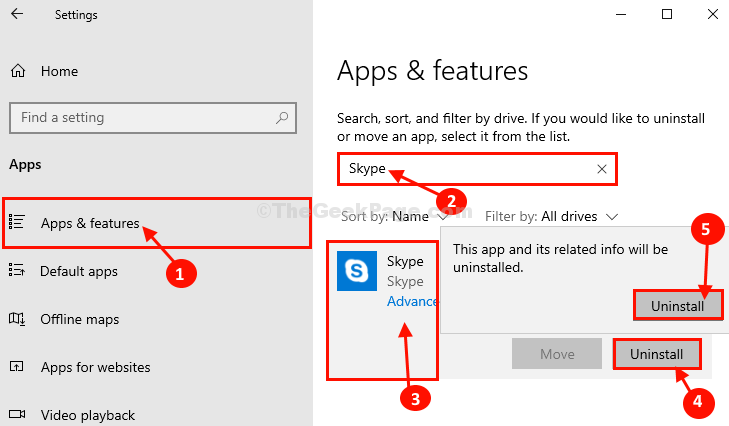
Близу Подешавања прозор.
9. Притиском Виндовс тастер заједно са 'Р.‘Кључ који можете покренути Трцати прозор. Тип или цопи-пасте “% аппдата%”У Трцати прозор и ударац Ентер.

10. У Аппдата, померите се надоле и покушајте да пронађете „Скипе”Фолдер.
11. Десни клик на "СкипеИ затим кликните на „Избриши”Да бисте избрисали фолдер.
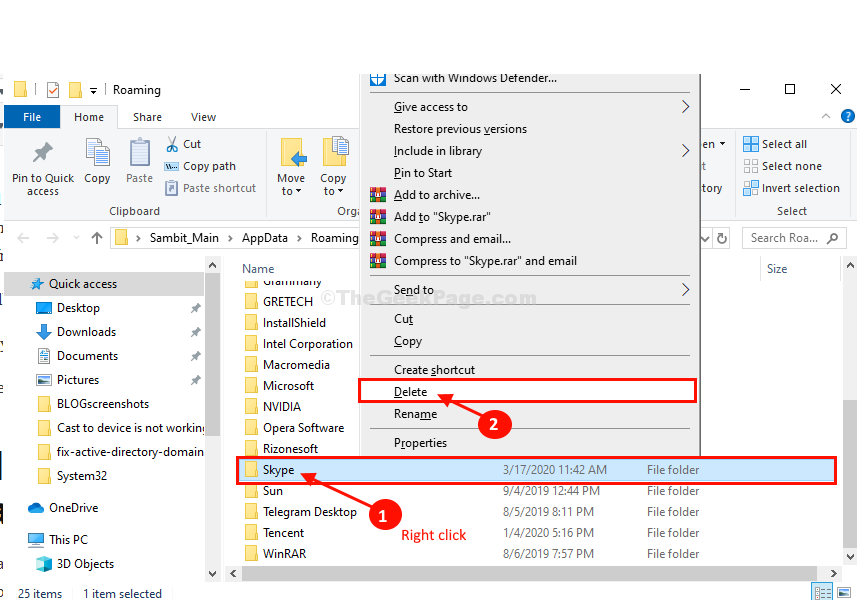
12. Сада идите до ове локације у Филе Екплорер.
Ц: \ Програмске датотеке (к86)
13. Потражите „Скипе”Фолдер.
14. Десни клик на "СкипеИ затим кликните на „Избриши”Да бисте избрисали фасциклу са рачунара.
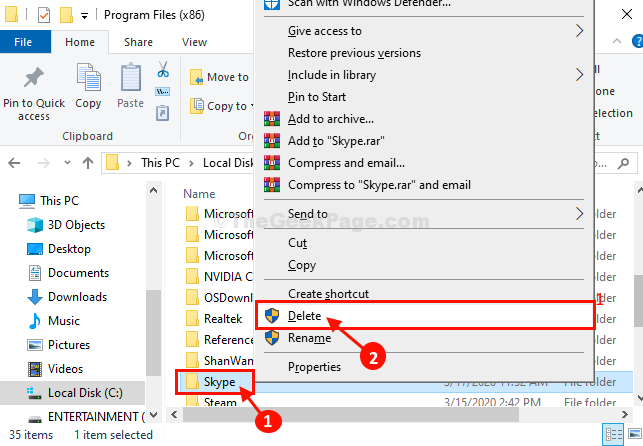
Након што избришете фасциклу, затворите Филе Екплорер прозор.
15. У почетку кликните на Претрага и укуцајте „регедит“. Затим кликните на „Уредник регистра“У повишеном резултату претраге.

16. Када Уредник регистра прозор се отвори, кликните на „Филе“На траци менија, а затим кликните на„Извоз”Да бисте направили резервну копију регистра.

17. Затим, Ин уредник регистра у прозору кликните на „Уредити“На траци менија, а затим кликните на„Пронађи“.
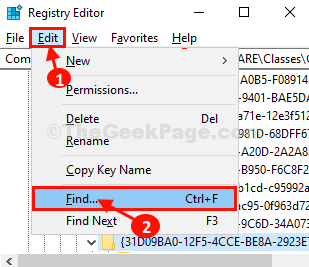
18. У Пронађи плоча, укуцајте „Скипе“У пољу за претрагу„Пронађи шта:‘, А затим кликните на„Наћи следећи“.
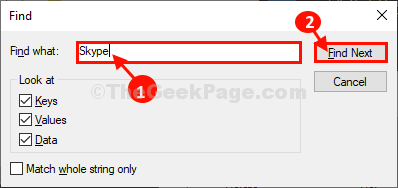
19. Сада, десни клик на тастеру који ће се појавити као резултат претраге, а затим кликните на „Избриши”Да бисте избрисали кључ са рачунара.
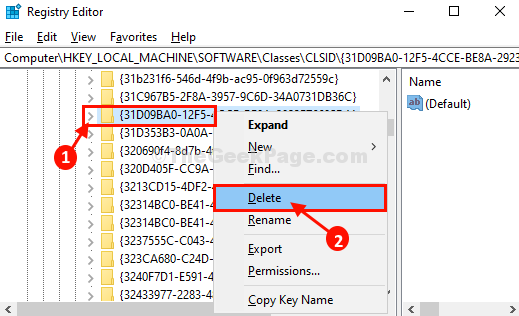
20. Понављање Корак-16, Корак -17, и Корак-18 да бисте пронашли и избрисали све кључеве регистра повезане са Скипе апликација.
Кад завршите, затворите Уредник регистра.
21. Сада морате да преузмете и инсталирате најновију верзију Скипе.
Када завршите са преузимањем Скипе, једноставно отворите датотеку за подешавање, а затим следите упутства на екрану да бисте инсталирали Скипе.
Када инсталирате Скипе, рестарт рачунар. Након поновног покретања, покушајте да га покренете Скипе. Требало би да функционише сасвим у реду.
Фик-3 Покрените Скипе у режиму компатибилности-
Трчање Скипе у режиму компатибилности може решити ваш проблем.
1. Десни клик на "Скипе"На радној површини, а затим кликните на„Својства“.

2. У Својства прозор, идите на „Компатибилност”Таб.
3. Сада, у Компатибилност табулатор, прво проверавати опција "Покрените овај програм у режиму компатибилности за:“, А затим изаберите„Виндовс 8“Са падајуће листе одмах испод.
4. Затим коначно кликните на „Применити" и "У реду“Да бисте сачували ове промене.
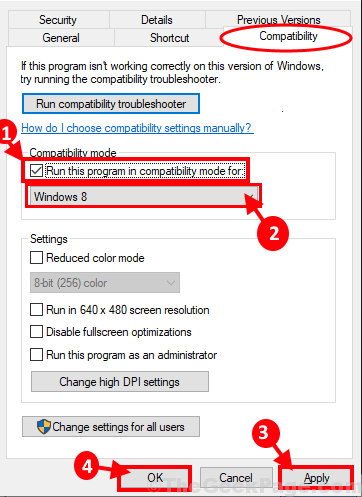
Покушајте да покренете Скипе на рачунару. Проверите да ли се грешка дешава или не.
Фик-4 Инсталирајте пакет карактеристика медија за Виндовс 10 Н-
БЕЛЕШКА–
Ово решење је за Виндовс 10 Н. само корисници серије.
Ако се суочите са овом грешком на систему који ради под Виндовс 10 Н серијом, морате да инсталирате овај пакет функција медија.
1. Преузмите најновије Медиа Феатуре Пацк. на рачунару.
2. Под Преузимања одељак, изаберите најновији пакет медијских функција са падајуће листе.
3. Кликните на "Потврди”Да бисте потврдили избор пакета.
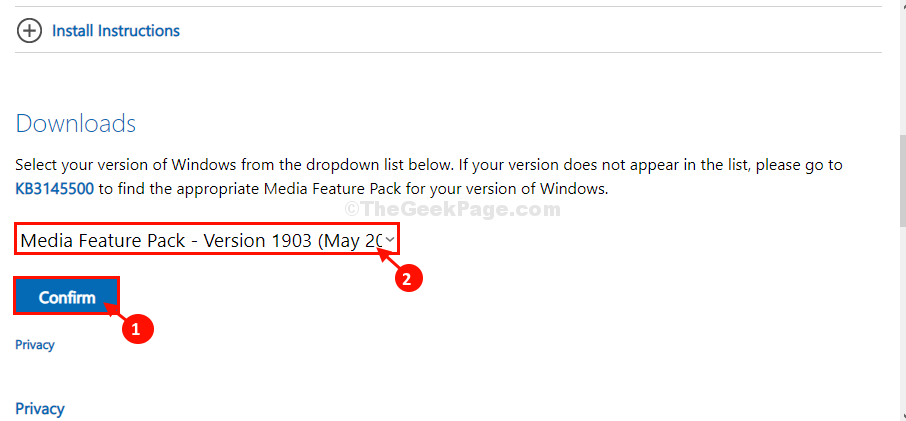
4. На крају, одаберите верзију пакета према вашем ЦПУ-архитектура да започнете процес преузимања.
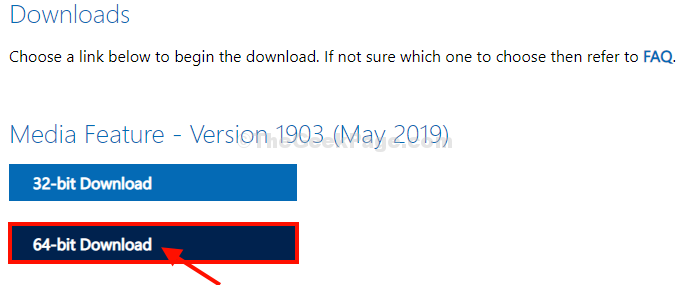
Када преузмете пакет, инсталирајте га на свој рачунар.
Рестарт рачунару како би промене ступиле на снагу.
Скипе треба да се лансира без икаквих даљих проблема.

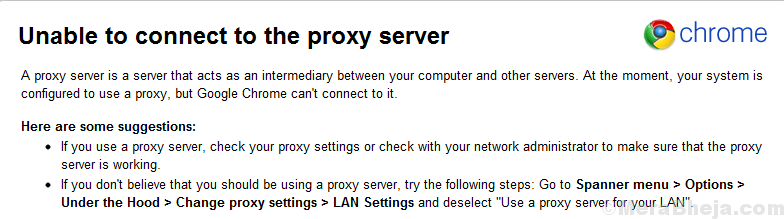
![Команда Рун не чува историју у оперативном систему Виндовс 10 [СИМПЛЕ ФИКСЕС]](/f/5839ed6cc39e450074be7d47bbe94c8c.jpg?width=300&height=460)